
El reproductor de música de Steam te permite agregar un archivo MP3 almacenado en tu computadora a una biblioteca de música local y reproducirlo, dentro o fuera de un juego, con un controlador o teclado y mouse. Esto sería particularmente útil en un Maquina de vapor o PC para juegos de sala de estar en Modo de imagen grande .
Esto funciona en Steam en Windows, Mac, Linux y Steam OS. Puede agregar música y reproducirla desde la interfaz de escritorio o mediante el modo de imagen grande.
Agrega tu biblioteca musical desde el escritorio
Para comenzar, haga clic en el menú "Steam" en Steam y seleccione "Configuración". Haga clic en la pestaña "Música" en la ventana Configuración.
Haga clic en el botón "Agregar" y agregue uno o más directorios en su PC que contengan archivos de música. De forma predeterminada, Steam escanea automáticamente su propio directorio en busca de bandas sonoras y el directorio "Música" de su cuenta de usuario. Haga clic en "Escanear ahora" para que Steam detecte la música cuando haya terminado.
Si agregas regularmente nuevos archivos de música a tu biblioteca, haz clic en la casilla de verificación "Escanear al inicio" y Steam escaneará automáticamente tu biblioteca en busca de nueva música cuando la cargues. Tendrás que reiniciar Steam con esas opciones habilitadas o visitar esta ventana y hacer clic en "Escanear ahora" para encontrar nueva música.
También puede ajustar otras opciones desde esta ventana. Por ejemplo, puedes hacer que Steam pause automáticamente la música cuando inicias una aplicación y controlar si se detiene automáticamente mientras estás hablando por voz en Steam. También puede elegir si desea ver una notificación cuando cambie la pista.
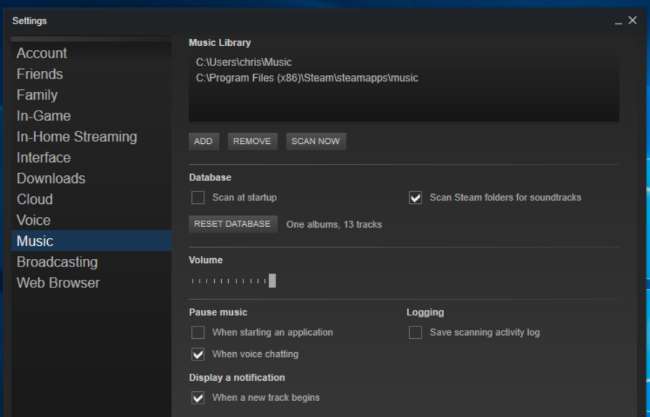
Reproducir música desde el escritorio
Para ver su biblioteca de música, puede visitar la pestaña "Biblioteca" en Steam, hacer clic en la etiqueta en el lado derecho de su cuadro de búsqueda y seleccionar "Música" para ver su biblioteca de música en lugar de su biblioteca de juegos. También puede hacer clic en Ver> Detalles de la música para ver su biblioteca de música.
Si tienes algunos juegos que incluyen bandas sonoras instaladas, es posible que veas algo de música aquí, incluso si aún no has proporcionado tu propia música.
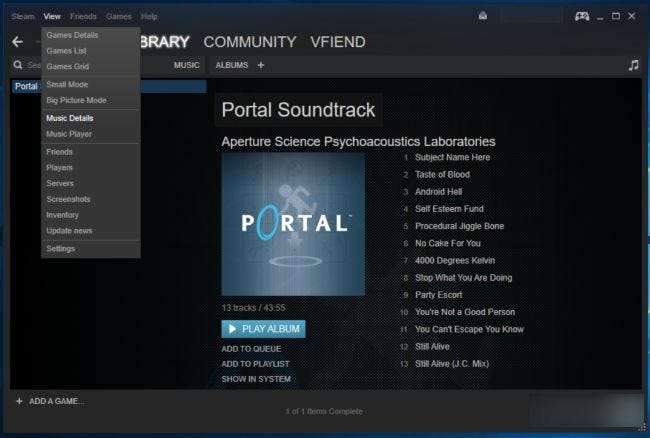
Comience a reproducir música de su biblioteca y aparecerá el reproductor de música. También puede seleccionar Ver> Reproductor de música para abrirlo.

Por supuesto, esta función es particularmente útil porque puede controlar la reproducción de música desde los juegos sin Alt + Tabbing. Después de todo, Alt + Tab puede causar problemas con muchos juegos .
Para hacer esto, abra la superposición de Steam dentro de un juego. El atajo predeterminado para esto es Shift + Tab. Puedes personalizar el acceso directo desde Steam haciendo clic en Steam> Configuración, seleccionando "En el juego" en la ventana Configuración y proporcionando un nuevo acceso directo aquí.
En la parte inferior de la pantalla, verá un enlace "Música". Esto abrirá el reproductor de música en la superposición y le permitirá controlar la reproducción. Simplemente presiona el atajo de superposición nuevamente (Shift + Tab de forma predeterminada) para cerrar rápidamente la superposición y volver al juego.
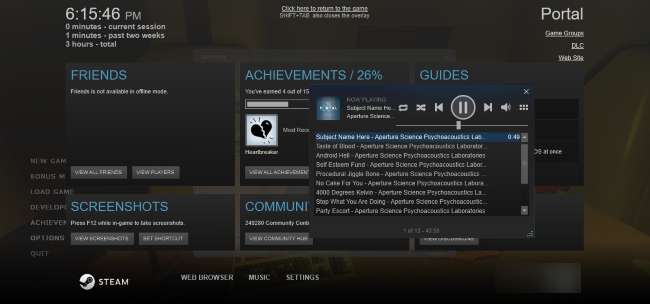
Agregue su biblioteca de música desde el modo de imagen grande
Puede hacer lo mismo desde el Modo de imagen grande. Esta configuración se comparte, por lo que si ya la ha configurado en el escritorio, no tendrá que configurarla por separado en el modo de imagen grande.
Sin embargo, si tiene una Steam Machine o simplemente una PC en la sala de estar con Steam, el modo Big Picture le permitirá configurar esta función y controlar la reproducción con solo un controlador.
En el modo de imagen grande: inícielo haciendo clic en el icono del controlador en la esquina superior derecha del escritorio si está en modo de escritorio; use su controlador o mouse para seleccionar el icono de configuración en forma de engranaje en la esquina superior derecha del pantalla.
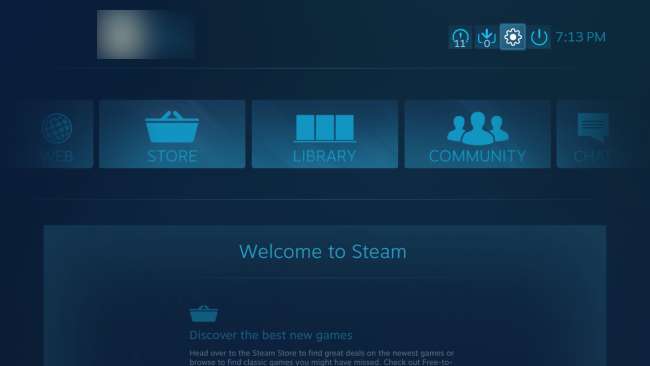
Seleccione "Música" en Audio en la pantalla de Configuración.

Esta pantalla ofrece las mismas opciones para configurar su biblioteca de música. Para agregar nuevas carpetas que contengan música, seleccione "Configurar biblioteca de música" y agregue las carpetas en el cuadro de diálogo que aparece.
Si tiene una Steam Machine y no quiere meterse con el sistema de archivos, solo debería poder poner algo de música en una unidad flash USB o disco duro externo y conectarlo a su Steam Machine. Luego, seleccione la unidad de esta ventana. Esto funcionaría en cualquier computadora para permitir el acceso a la música almacenada en una unidad extraíble, por supuesto.
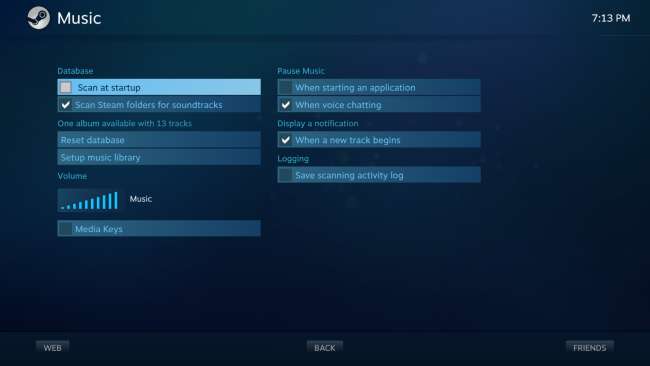
Reproducir música desde el modo de imagen grande
El reproductor de música funciona de manera similar en el modo de imagen grande. Para acceder a él, visite la sección "Biblioteca" y seleccione la categoría "Música local" a la izquierda.
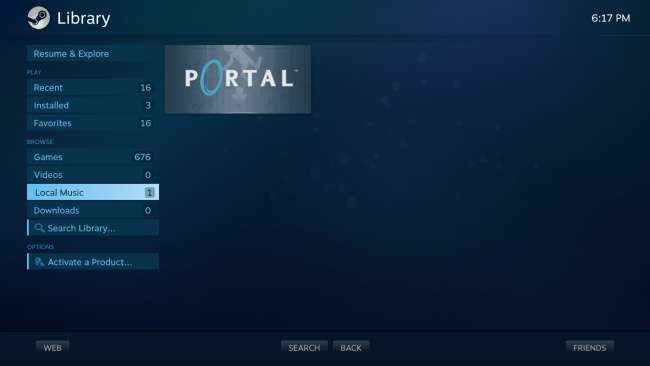
Verá una lista en miniatura de todos los álbumes disponibles en su PC. Seleccione un álbum y podrá reproducir el álbum completo o una sola canción de él.
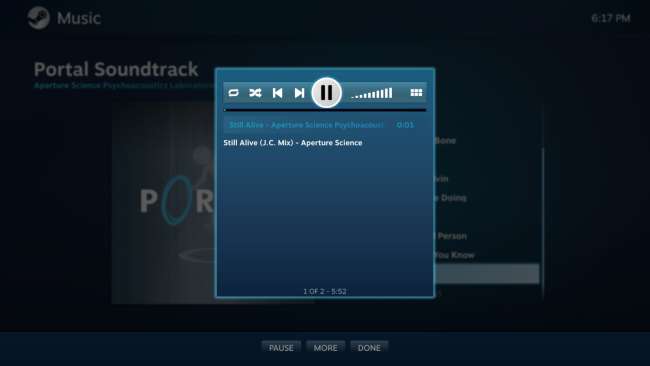
Cuando lo hagas, aparecerá el Steam Music Player. Mientras reproduce música, habrá un botón de nota musical en la esquina superior derecha de la pantalla principal que le permitirá abrir rápidamente el reproductor de música.
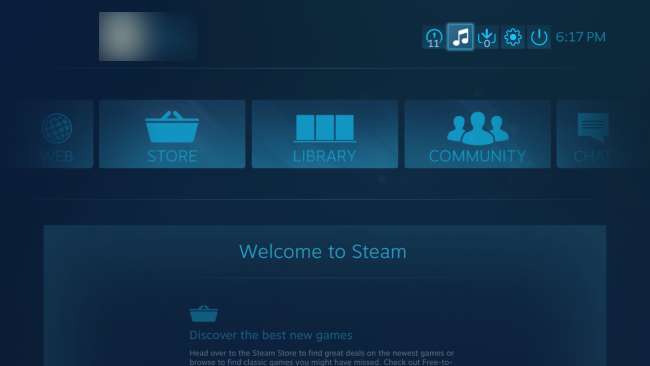
Mientras estás en un juego, puedes abrir Steam Overlay, usando el atajo de teclado, presionando el botón Steam en un Steam Controller o presionando el botón Xbox en el centro de un Xbox Controller. Verá un cuadro "Now Playing" con la música que se está reproduciendo actualmente. Selecciónelo para abrir el reproductor de música.
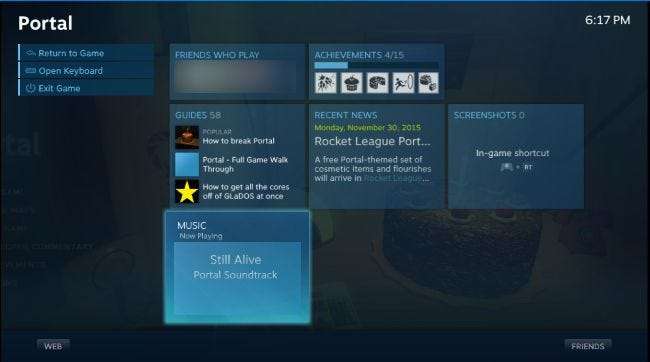
Esta característica es un poco básica, pero Valve puede mejorarla en el futuro. Las posibilidades incluyen la integración con Spotify, Pandora y otros servicios de transmisión de música. Es de esperar que Valve también agregue soporte para más que solo MP3 en el futuro.







